Pittura simmetrica
Con le opzioni Simmetria e Specchio, che si trovano sulla barra degli strumenti contestuale dello Strumento Pennello, è possibile creare motivi ripetuti variabili con simmetria radiale o stile Mandala su uno o più piani.

Per creare effetti simmetrici e speculari:
- Selezionare lo Strumento Pennello, quindi tenere presente quanto segue:
Abilitando l’opzione Simmetria dalla barra degli strumenti contestuale, è possibile produrre disegni simmetrici o speculari su uno o più piani.
- Ruotare il piano di simmetria dal centro del disegno trascinandolo da qualsiasi punto lungo la linea di simmetria primaria. L’utilizzo del modificatore (tastiera hardware o Controller Comando) consente di allineare la linea con l’effetto calamita con intervalli di 15°.
Toccare l’impostazione Blocca per bloccare la linea di simmetria in posizione. Se non si seleziona l’impostazione, è possibile riposizionare l’origine della simmetria e disegnare motivi simmetrici e speculari in altri punti della pagina.
Applicare tratti di pennello per visualizzare in anteprima la direzione dei motivi simmetrici. Se la direzione deve essere speculare, controllare l’opzione Specchio sulla barra degli strumenti contestuale.
- Se desidera lavorare con più di un piano di simmetria, toccare la casella del valore del campo accanto alla voce Linee e regolare il numero di piani. È possibile usare fino a 16 piani in totale.
- Dipingere sulla pagina.

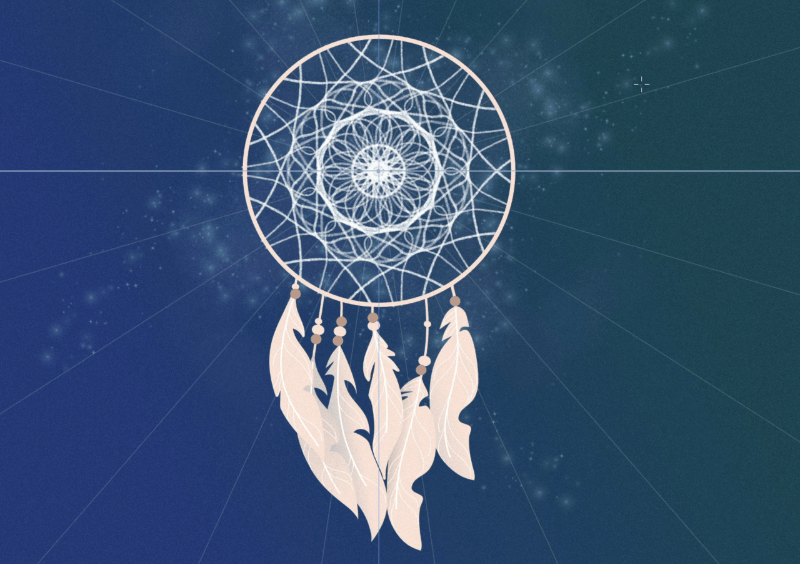
Per riposizionare l’origine della simmetria:
- Trascinare l’origine della simmetria per riposizionarla sulla pagina.